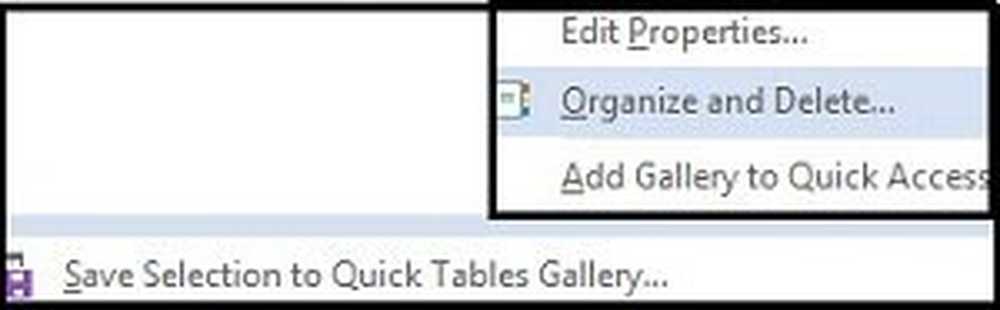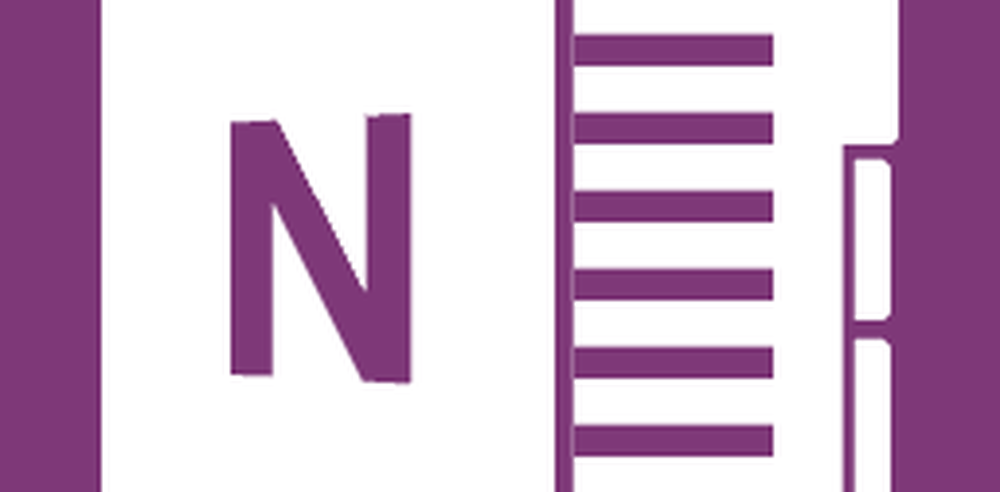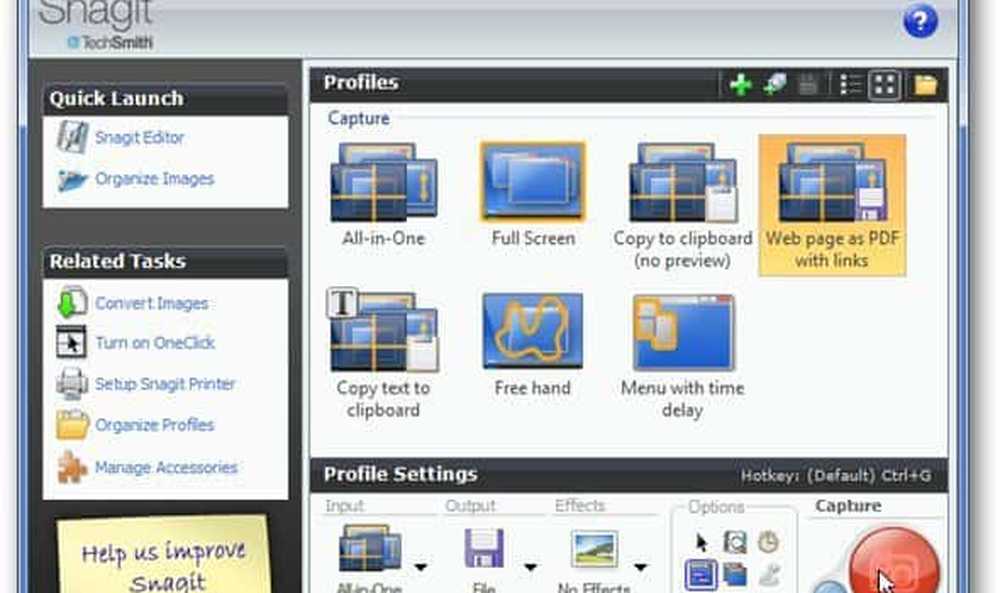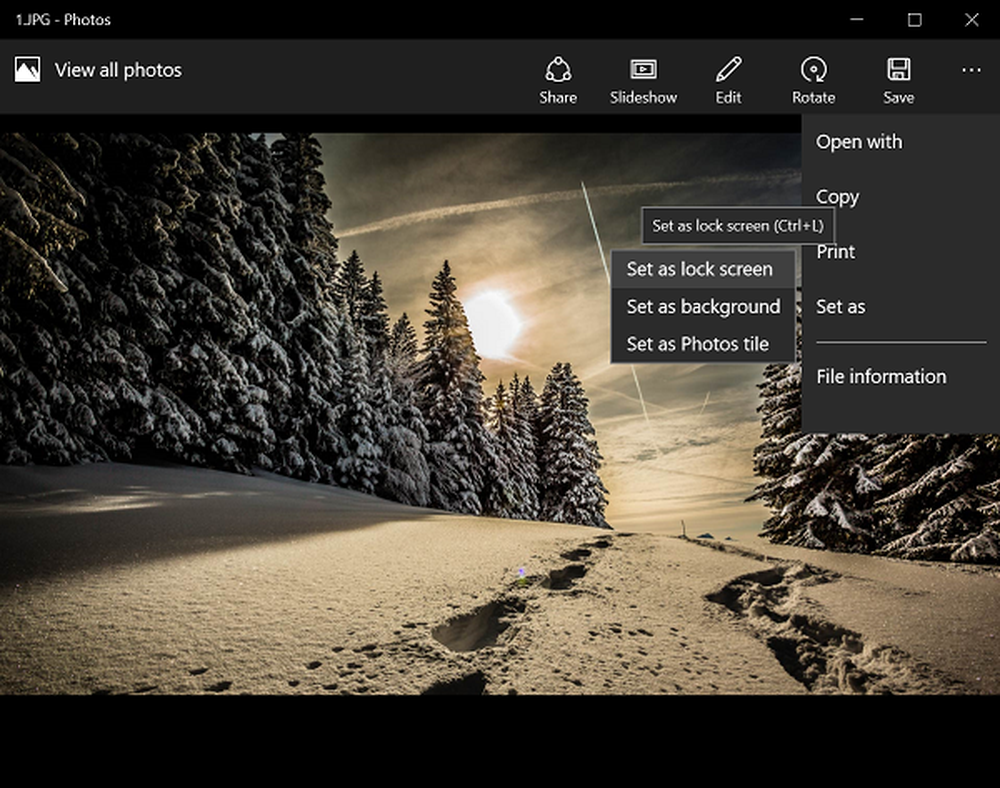Tabeltemplates opslaan in Word 2013

Een sjabloon is een tijdbesparingshulpprogramma. Selecteer een sjabloon en open deze. U vindt alle stijlen en opmaak die u nodig hebt voor een document. Als u bijvoorbeeld een Word-sjabloon hebt, kunt u eenvoudig een document maken met een set gedefinieerde stijl en opmaak, lettertypestijlen, kleuren en meer. Het helpt dus bij het besparen van beide, tijd en inspanningen. Het kan zelfs tekst, headers of andere algemene informatie bevatten die u niet voor vergelijkbare documenten wilt veranderen. In dit bericht leren we de methode om tabelsjablonen op te slaan in Word 2013 voor snellere toegang.
Bewaar tabelsjablonen in Word 2013
Open een document in Word 2013. Maak een tabel! Om dit te doen, selecteert u het tabblad 'Invoegen' in de lintinterface en kiest u 'Tabel' optie.

Maak een tafel, maak een keuze, ga terug naar het tabblad 'Invoegen' en klik op de kleine vervolgkeuzepijl onder het pictogram 'Tabel' om het menu weer te geven..
Selecteer nu in het uitgevouwen menu 'Snelle tabellen' en uit het rechtergedeelte 'Selectie opslaan in Quick Tables-galerij' onderaan.
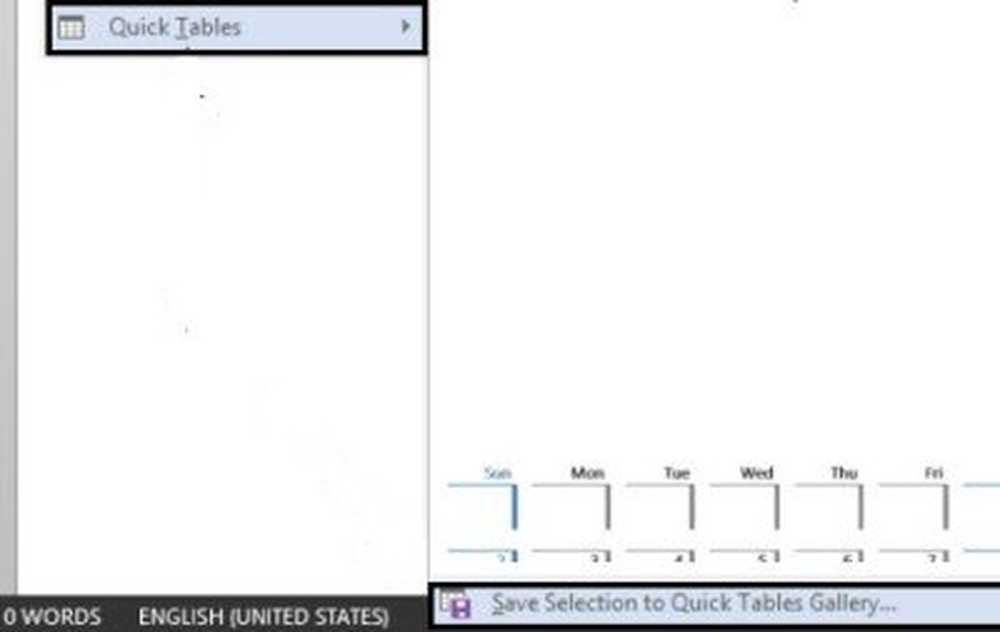
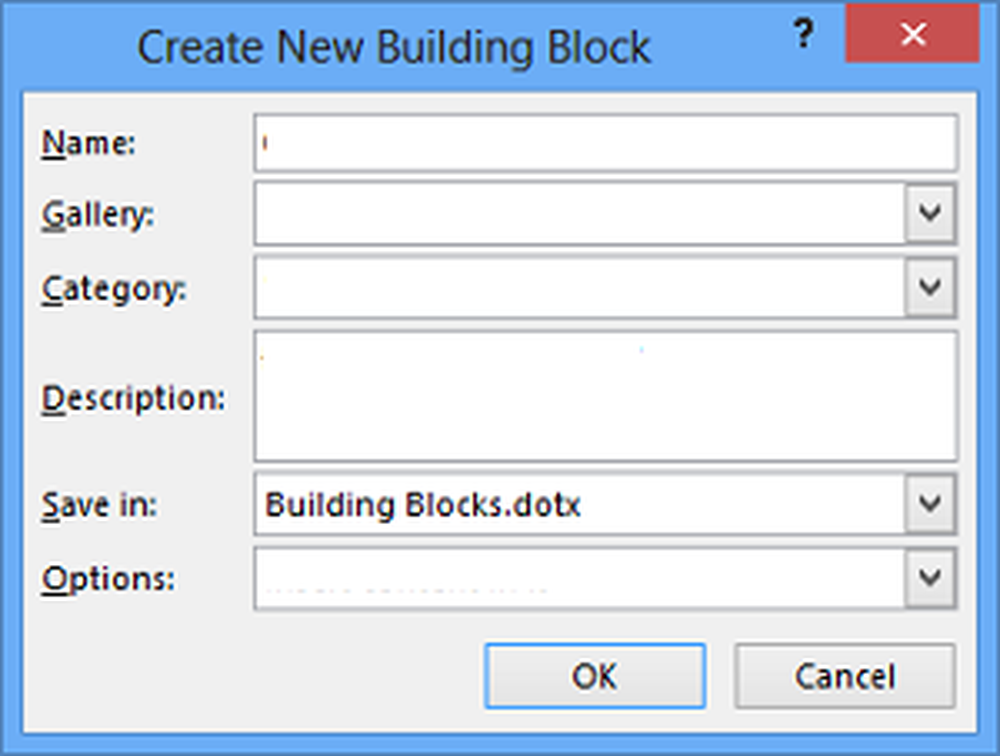
Geef hier je nieuwe tafelsjabloon een naam, zodat je het later gemakkelijk kunt herkennen. Indien nodig kunt u het opslaan in een bepaalde Galerij of Categorie en een beschrijvingsregel toevoegen zodat anderen in de groep weten hoe en wanneer ze de tabel moeten gebruiken.
Als je klaar bent, klik je op OK om te bewaren.
Als u nu de tabelsjabloon in het document wilt invoegen, gaat u naar het tabblad Invoegen -> Tafel -> Snelle tabel.
Als u in een bepaald stadium de tafelsjabloon uit de lijst wilt verwijderen, gaat u naar het menu van de tabel -> Snelle tabellen -> Kies degene die u wilt verwijderen -> klik er met de rechtermuisknop op en selecteer 'Organiseren en verwijderen '.